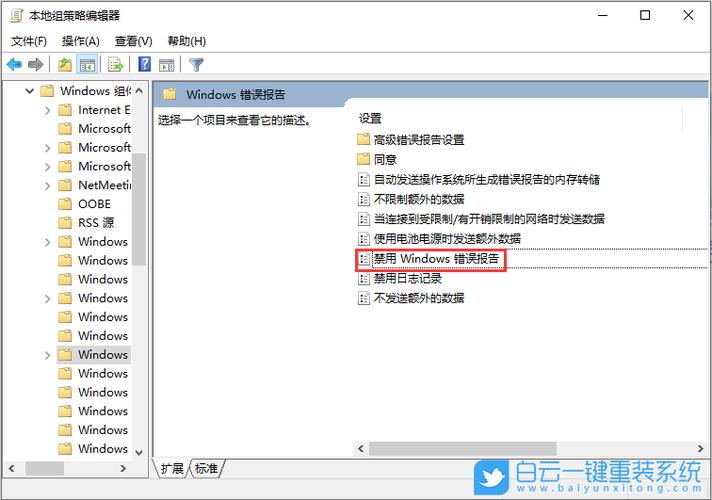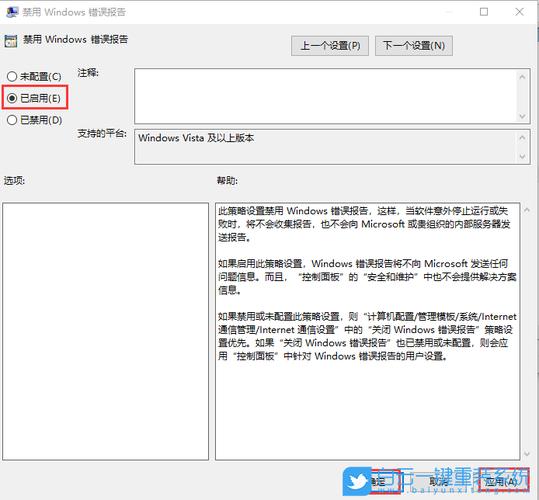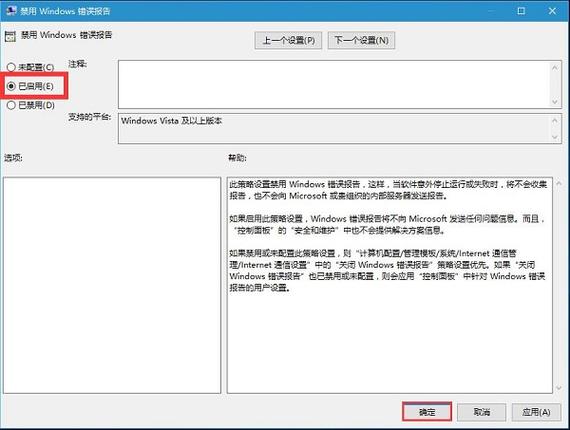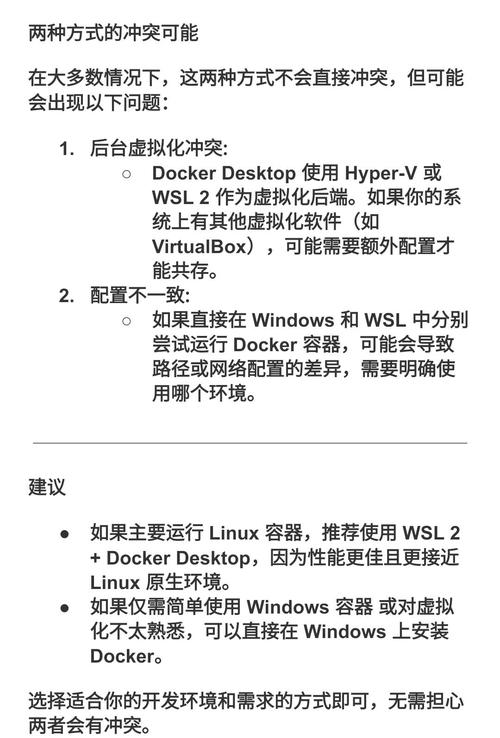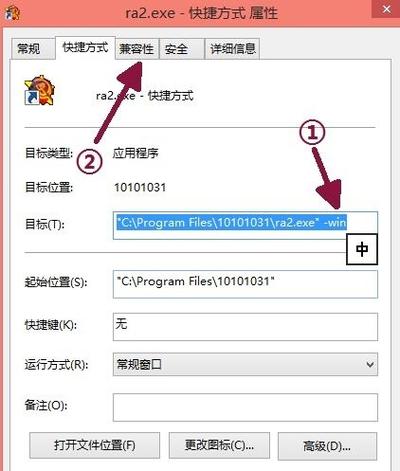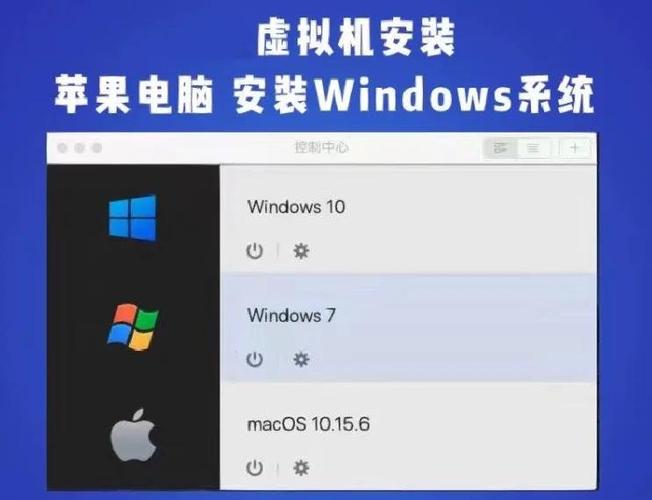如何关闭Win10错误报告,解决系统报错的有效方法
摘要:,,本文将介绍如何关闭Win10错误报告并解决系统报错的有效方法。通过简单的步骤,您可以轻松地禁用错误报告,以避免系统因报错而受到影响。本文将提供详细的步骤和说明,帮助您快速解决系统报错问题,提升Win10系统的稳定性和性能。
随着科技的不断发展,操作系统也在不断更新换代,Windows 10作为目前最受欢迎的操作系统之一,以其强大的功能和良好的用户体验赢得了广大用户的青睐,在使用过程中,许多用户可能会遇到Win10系统频繁出现错误报告的问题,这些错误报告不仅影响用户体验,还可能对系统性能造成一定影响,本文将详细介绍如何关闭Win10错误报告,帮助用户解决系统报错问题。
Win10错误报告的类型及影响
Win10错误报告主要包括应用程序错误报告、系统错误报告等,这些错误报告会在用户执行某些操作或运行某些程序时出现,提示用户系统或程序出现了问题,虽然这些报告在一定程度上可以帮助开发者修复问题,但对于普通用户来说,频繁的错误报告可能会带来以下影响:
1、用户体验下降:错误报告可能会打断用户正在进行的工作,使用户无法顺畅地使用电脑。
2、系统性能受影响:频繁的错误报告可能导致系统资源占用较高,影响系统的运行速度。
3、隐私泄露风险:某些错误报告可能包含用户的个人信息,如果不当处理,可能导致隐私泄露。
关闭Win10错误报告的方法
为了改善用户体验和系统性能,我们可以采取以下措施关闭Win10错误报告:
1、修改组策略设置
(1)按下Win+R键,打开运行对话框,输入“gpedit.msc”回车,打开组策略编辑器。
(2)在组策略编辑器中,依次展开“计算机配置”-“管理模板”-“Windows组件”-“Windows错误报告”。
(3)在右侧窗格中,找到并设置“禁用Windows错误报告”策略为“已启用”。
2、修改注册表设置
(1)按下Win+R键,打开运行对话框,输入“regedit”回车,打开注册表编辑器。
(2)定位到以下路径:HKEY_LOCAL_MACHINE\SOFTWARE\Microsoft\Windows\Windows Error Reporting。
(3)找到并修改或创建相关键值,以关闭错误报告功能。
3、使用第三方工具
除了上述方法外,还可以使用一些第三方工具来关闭Win10错误报告,这些工具通常具有简洁的图形界面,方便用户操作,但请注意,在使用第三方工具时,一定要选择可信赖的软件,以免对系统造成损害。
关闭错误报告后的操作建议
关闭Win10错误报告后,建议用户采取以下措施,以确保系统安全稳定运行:
1、定期更新系统:尽管关闭了错误报告,但仍需确保系统及时更新,以修复可能存在的安全漏洞。
2、安装可靠的安全软件:安装杀毒软件、防火墙等安全软件,保护系统免受恶意软件侵袭。
3、备份重要数据:定期备份重要文件和数据,以防意外损失。
4、监控系统运行状况:使用系统监控工具,实时监控系统的运行状况,以便及时发现并解决问题。
本文详细介绍了如何关闭Win10错误报告,帮助用户解决系统报错问题,通过修改组策略设置、修改注册表设置或使用第三方工具,用户可以有效地关闭错误报告,提升用户体验和系统性能,在关闭错误报告后,用户还需采取一系列操作建议,以确保系统安全稳定运行,希望本文能对广大Win10用户有所帮助。